
Аз вече пише статии на подобна тема, например, как да възстановите Windows буутлоудъра, но този път реших да го разкрие по-подробно (след като бях попитал как да започнат възстановяване на Aomei OneKey Recovery, ако тя е била извадена от мишката и Windows спря Старт).
Update: Ако имате Windows 10, а след това вижте тук: Windows 10 възстановяване bootload.
BootRec.exe - Windows грешка при зареждането на корекция полезност полезност
Всичко е описано в това ръководство се отнася за Windows 10, Windows 8.1 и Windows 7, и ние ще използваме за изстрелване инструмента BootRec.exe в системата, стартира от командния ред.
В същото време, в командния ред ще трябва да бъде не стартира във вътрешността на работещите прозорци, но малко по-различно:
- За Windows 7, ще трябва или да обувка с предварително определен диск за възстановяване (създадена в самата система), или от разпределението. При изтегляне от разпределението в долната част на прозореца на старт инсталация (след избор на език), изберете "Възстановяване на системата", и след това стартирайте командния ред.
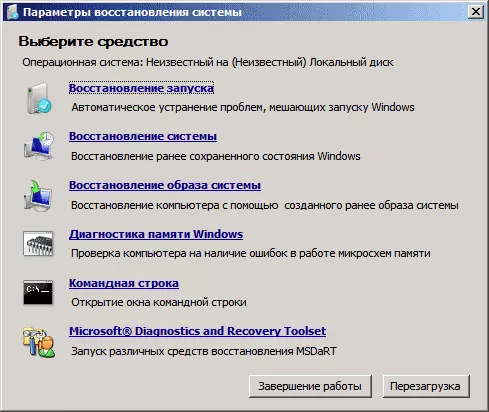
- За Windows 8.1 и 8, можете да използвате разпределението по същия начин, както е описано в предходния параграф (възстановяване на системата - диагностика - допълнителни параметри - командния ред). Или, ако имате възможност да се изпълнява "опции Специални изтегляне" Windows 8, командния ред може да се намери в допълнителни параметри и тече от там.
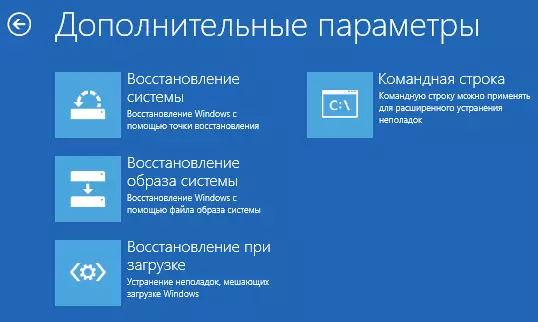
Ако въведете bootrec.exe в този начин командния ред ход, можете да се запознаете с всички налични команди. Като цяло, тяхното описание е разбираемо достатъчно и без моето обяснение, но само в случай, аз ще описва всеки елемент и обхвата на неговата употреба.

Запис на ново обувка сектор
Започвайки bootrec.exe с параметър / FIXBOOT Позволява ви да запишете нов зареждащ сектор на секцията на твърдия диск на системата, ще бъдат използвани зареждащия дял съвместим с вашата операционна система - Windows 7, 8.1 или Windows 10.
Използването на този параметър е полезен в случаите, когато:
- зареждащия сектор е повреден (например след промяна на структурата и размера на дяловете на твърдия диск)
- Стара версия на Windows е инсталиран след по-нова (например сте инсталирали Windows XP след Windows 8)
- Имаше записва всяко Windows среда сектор обувка.
За да запишете нов зареждащ сектор, просто стартирате bootrec с определен параметър, както е показано на снимката по-долу.

MBR Boot Record (магистър Boot Record, за смъкване)
Първият от полезни параметри на bootrec.exe - Fixmbr, което ви позволява да се коригира MBR или Windows буутлоудъра. При използването на повреден MBR е заменена от нова. Записът на зареждане се намира на първия сектор на твърдия диск и отчита BIOS, как и къде да започне зареждането на операционната система. Ако е повреден можете да видите следните грешки:
- Не устройство за първоначално зареждане.
- Липсва операционна система
- НЕ-SYSTEM диск или ДИСК ERROR
- Освен това, ако имате съобщение, че компютърът е блокиран (вирус) преди началото на изтегляне на Windows, на MBR и мишката може да помогне тук.

За да се изпълни запис за начално зареждане, въведете bootrec.exe / Fixmbr от командния ред и натиснете ENTER.
Търсене за изгубени инсталации на Windows в менюто за сваляне
Ако имате няколко системи Windows на вашия компютър, обаче, не всички от тях се появява в менюто за изтегляне, можете да стартирате bootrec.exe / scanos команда за търсене на всички инсталирани системи (и не само, например, можете да добавите раздел за меню OneKey Recovery за възстановяване на изтегляне).

Ако са открити настройки на Windows на вашия компютър, за да ги добавите към менюто за сваляне, използвайте повторно създаване на съхранението на BCD конфигурация зареждане (следващия раздел).
Restamping BCD - конфигурации на натоварване на Windows
За да се възстанови на BCD (конфигурация натоварване Windows) и се добавят всички загубили Windows инсталира системи (както и секциите за възстановяване, създадени на базата данни на Windows), използват bootrec.exe / rebuildbcd команда.

В някои случаи, ако посочените действия не получават помощ, си струва да се опитва да изпълни следните команди преди извършване на BCD презаписване:
- bootrec.exe / FixMbr.
- Bootsect.exe / NT60 All / Force
Заключение
Както можете да видите, bootrec.exe е доста мощен инструмент за коригиране на различни грешки зареждане на Windows и, мога да кажа със сигурност, един от най-често използваните проблемите с потребители с потребители от специалисти. Мисля, че тази информация ще дойде по-удобно веднъж.
